
Hamachi je posebna programska oprema, ki vam omogoča, da zgradite lastna zaščitena omrežja prek interneta. Mnogi igralci prenesejo program za igranje Minecraft, Counter Strike, itd Kljub enostavnosti nastavitev, včasih aplikacija ima povezavo z omrežnim adapterjem, ki je precej hitro popravljen, vendar zahteva nekatere ukrepe uporabnika. Razmislite, kako je to storjeno.
Zakaj se pojavi problem povezovanja z omrežnim vmesnikom
Zdaj bomo šli na omrežne nastavitve in v njih prinesli nekaj prilagoditev. Preverite, ali je problem ostal, če da, potem bom posodobil Hamachi na najnovejšo različico.Nastavitve omrežne povezave na računalniku
1. Pojdite na "Nadzorna plošča" - "Omrežje in internet" - "Center za upravljanje omrežja in skupni dostop".

2. Na levi strani okna izberite seznam "Nastavitve spreminjanja adapterja".

3. Pritisnite tipko "Napredno" in nadaljujte z "Napredni parametri".
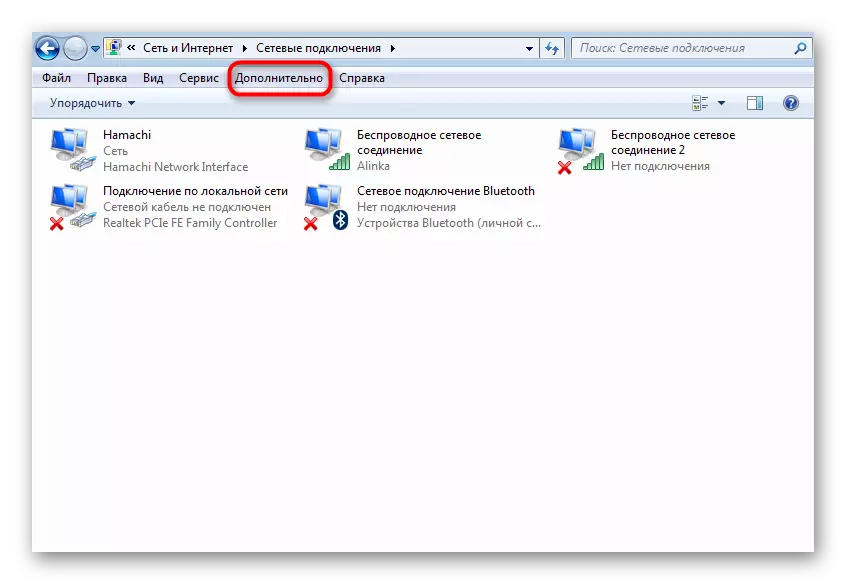
Če nimate tabele "neobvezno", pojdite na "Razvrsti" - "Pogled" in kliknite na "Meni Line".
4. Zainteresirani smo za "adapterje in vezavo". Na vrhu okna vidimo seznam omrežnih povezav, med njimi so Hamachi. Premikamo ga na vrh seznama s posebnimi puščicami in kliknite »OK«.

5. Znova zaženite program.
Praviloma, na tej stopnji večina uporabnikov, problem izgine. V nasprotnem primeru pojdite na naslednjo metodo.
Težava s posodobitvijo
1. Hamachi zagotavlja samodejni način posodabljanja. Zelo pogosto se pojavijo težave pri povezavi zaradi napačnih nastavitev v tem delu programa. Da bi popravil, poiščite kartico "Sistem" v glavnem oknu - "Parametri".
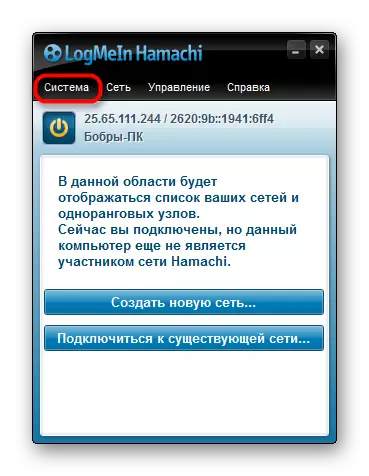
2. V oknu, ki se odpre, v svojem levem delu gremo tudi na "parametre" - "Napredne nastavitve".

3. In nato v "Osnovne nastavitve".
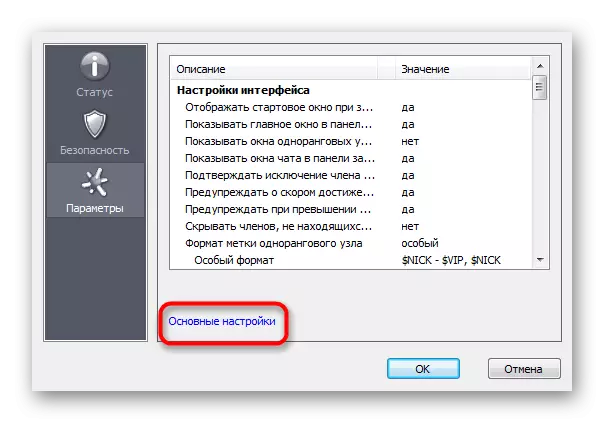
4. Tukaj je treba nastaviti kljukico nasproti »Samodejno posodobitev«. Znova zaženite računalnik. Poskrbite, da je internet povezan in teče. Po začetku mora Hamachi določiti razpoložljivost posodobitev in jih namestiti.

5. Če je potrditveno polje prisotno, in nova različica ni bila naložena, pojdite na glavno okno v zavihek "Pomoč" - "Preverite razpoložljivost posodobitev". Če so na voljo posodobitve, ročno posodobljena.
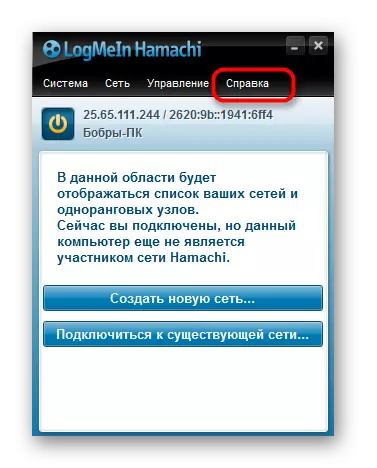
Če to ni pomagalo, potem je najverjetneje problem v samem programu. V tem primeru je smiselno izbrisati in prenesti najnovejšo različico na uradni strani.
6. Upoštevajte, da standardna odstranitev prek "nadzorne plošče" ni dovolj. Takšen odstranjevanje listov po drugačnih "jalovih", ki lahko motijo namestitev in uporabo anosno nameščenih Hamachi. Uporabiti morate programsko opremo tretjih oseb, da popolnoma izbrišete programe, kot je Revo Uninstaller.
7. Odprite ga in izberite naš program, nato kliknite »Izbriši«.

8. Prvič, čarovnik za standard se bo začel, po katerem bo program predlagal skeniranje preostalih datotek v sistemu. Če želite izbrati uporabnika, je v tem primeru "zmerna", in kliknite »Scan«

Po tem, Hamachi bo popolnoma odstranjen iz računalnika. Zdaj lahko začnete namestiti trenutno različico.
Pogosto, po opravljenih prihodkih, povezava brez težav, in ne bo več skrbi uporabnika. Če "kdo in zdaj tam", lahko napišete pismo podporni službi ali znova namestite operacijski sistem.
